아이폰 화면 밝기 어두워짐: 자동 밝기 조절(끄기) 이렇게
아이폰 화면 밝기 어두워짐
자동 밝기 조절(끄기) 이렇게
안녕하세요 고래선불폰 입니다^^
오늘은 아이폰 화면 밝기 어두워짐 등
자동밝기 조절에 관련하여 제가 알고
있는 몇 가지 방법을 알려드리겠습니다.

화면 밝기 어두워짐 현상은
여러 가지 이유가 있을 거예요
주변 환경에 따라 또는 화면 밝기
조절 설정이 대표적일 텐데요
해당 기능에 대해 궁금하셨던 분들은
오늘 저의 포스팅을 참고하셔서
활용해 보시기 바랍니다.
밝기 조절 세팅
1. 기본 밝기 조절 설정
먼저 설정으로 들어가주세요
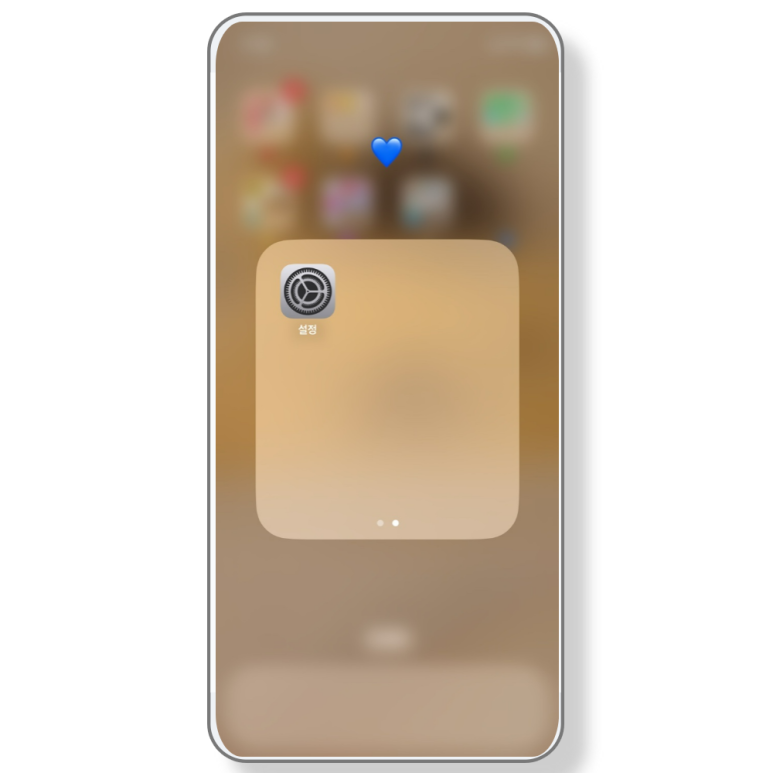
설정으로 들어왔다면
디스플레이 및 밝기 항목을
찾아 클릭합니다.
그런다음
네모 박스 안에 슬라이더를 좌우로
움직여 밝기 조절이 가능합니다.
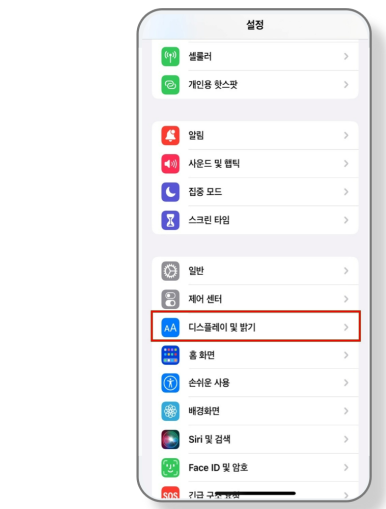
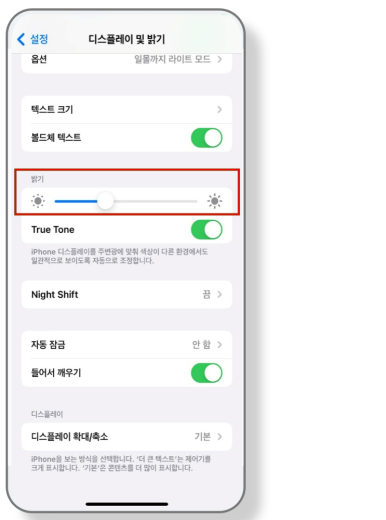
하지만 해당 기능은
주변 환경에 따라 밝아지기도 하고
어두워지기를 반복하기 때문에
자동 밝기를 비활성화해보겠습니다.
2. 자동 밝기 비활성화하기
아이폰 화면 밝기 어두워짐 현상이
자주 발생하시는 분들은 이 설정을
참고하셔서 비활성화해보세요
설정에서 손쉬운 사용 항목을 클릭
디스플레이 및 텍스트 크기로 들어가면
가장 아랫부분에 자동 밝기가 보입니다

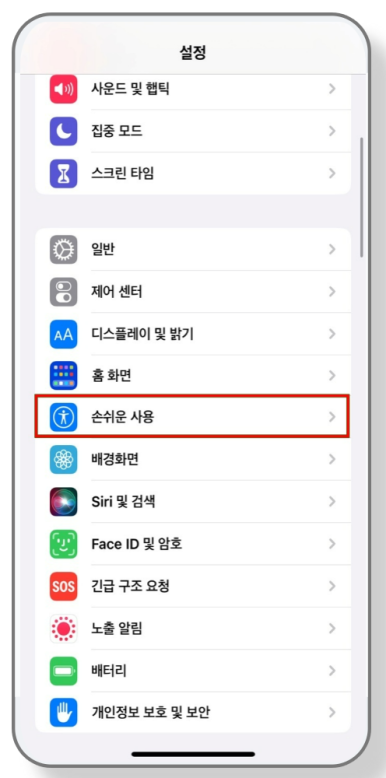
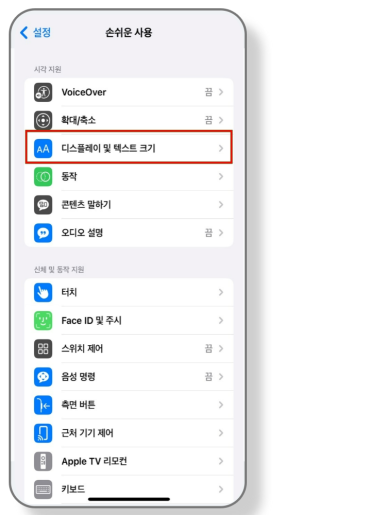
초록색 부분을 터치하여 비활성화를
해주면 화면 밝기 자동을 완전히
끄기가 가능해집니다.
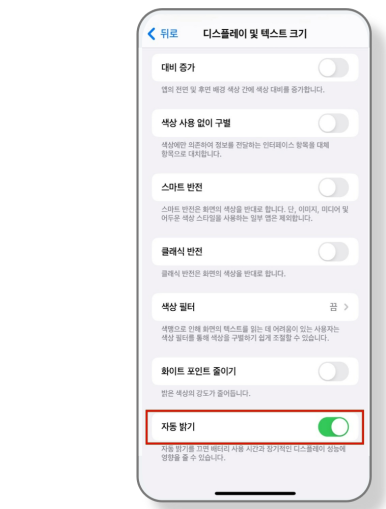
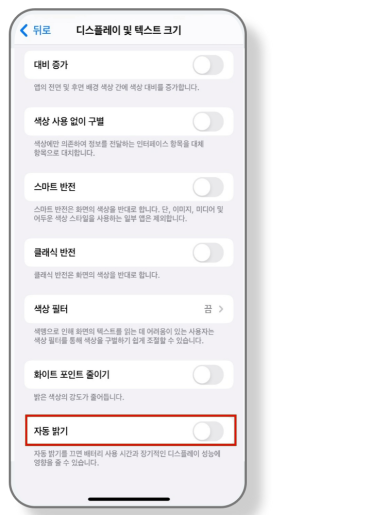
3. 화면 자동 꺼짐
이번 설정은
화면이 점점 어두워지다가 자동으로
꺼지는 현상으로 화면 사용 패턴을
조절할 수 있는 방법입니다.
꺼짐 현상 없이 설정해 볼게요
설정으로 들어가서
디스플레이 및 밝기 항목을 클릭하고
자동 잠금을 눌러줍니다.
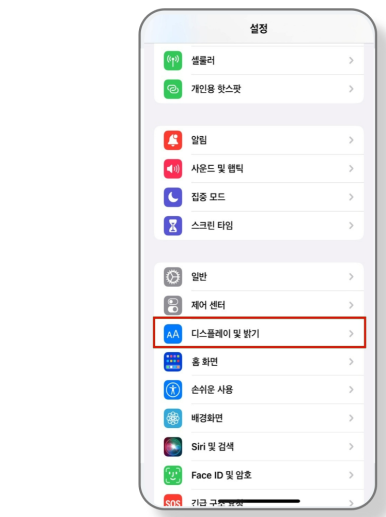
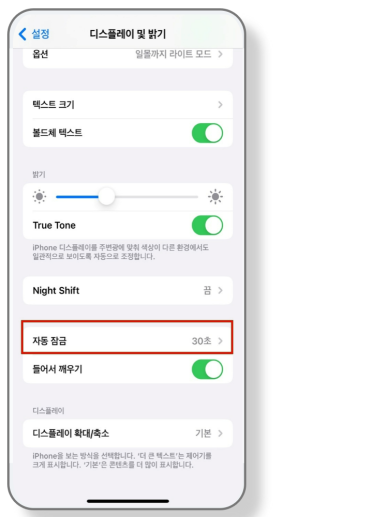
아이폰의 기본 설정은
30초로 설정되어 있을 거예요
사용자의 패턴에 맞게 조절해 주면
됩니다. 저는 개인적으로 안 함으로
체크해두고 사용 중인데요
화면 자동 꺼짐 현상이 전혀 없어요
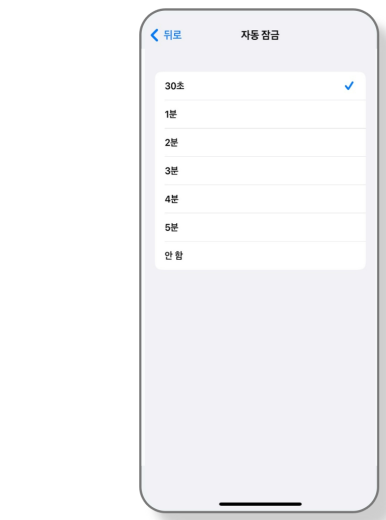
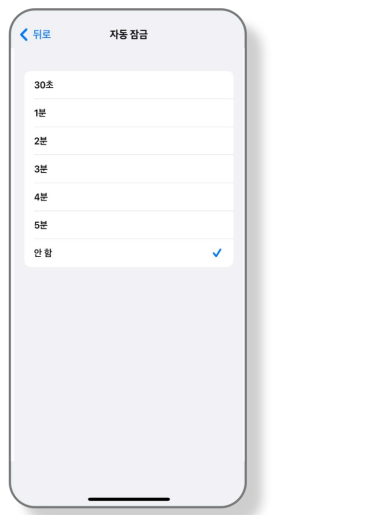
마지막으로 화면 밝기 조절 기능을
껐음에도 불구하고 어두워짐 현상이
있다면 화이트 포인트 줄이기 설정을
통해 해결할 수가 있습니다.
설정에서 손쉬운 사용 항목 선택
디스플레이 및 텍스트 크기를
클릭합니다.

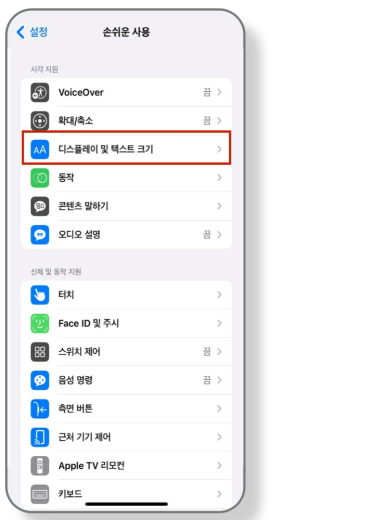
디스플레이 및 텍스트 크기 항목으로
들어오면 하단에
화이트 포인트 줄이기가 보일 거예요
해당 기능은 화면의 밝은 색상 강도를
줄이는 기능으로 활성화로 켜주고
화면 밝기를 최대로 했을 경우 밝은
톤이 낮아지고 어둡다고 느껴집니다.
그렇기 때문에 평소보다 어둡다고
느껴지신다면 화이트 포인트 줄이기를
비활성화로 꺼주면 원래의 밝기로
돌아오는 것을 확인하실 수 있답니다.
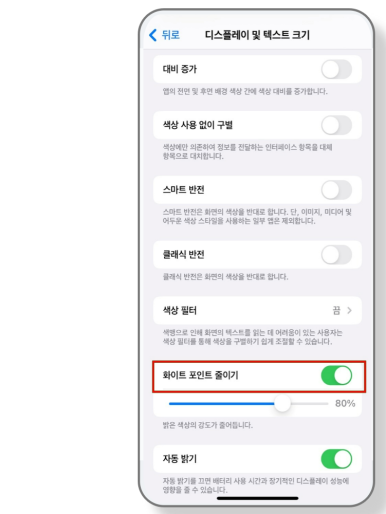
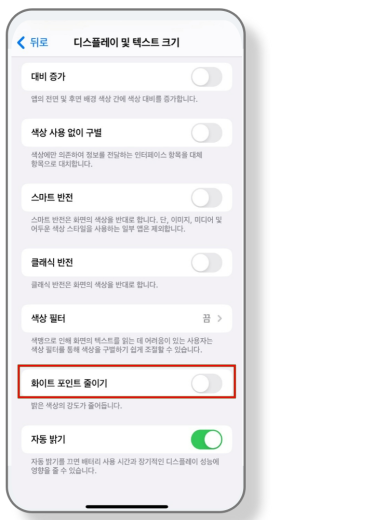
여기까지 아이폰 화면 밝기 어두워짐
현상에 대해 여러 가지 방법으로 정리를
해드렸는데요, 오늘도 도움 되었길
바라면서 포스팅을 마치겠습니다.
감사합니다.